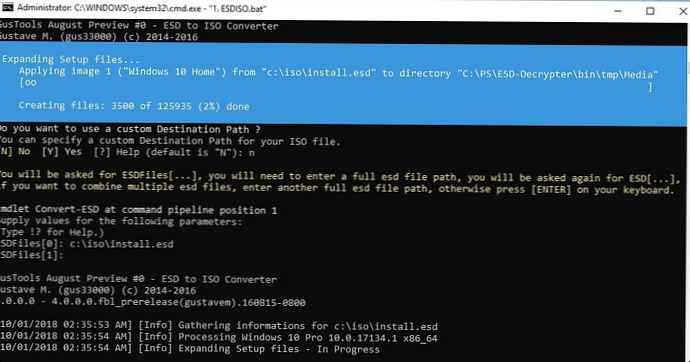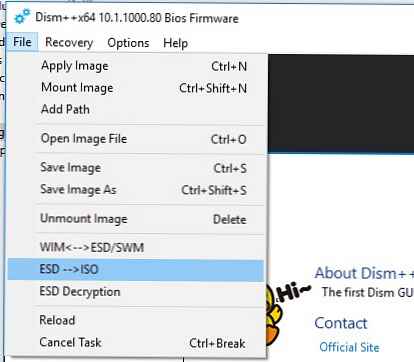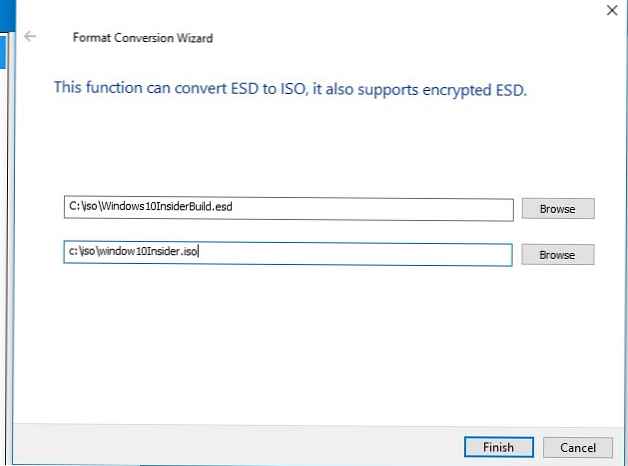A Windows 10 verzió frissítésekor a Windows frissítési rendszeren keresztül a Windows új előzetes (bennfentes) együttesének telepítési képét letöltik a felhasználó számítógépére egy kifejezetten új képformátumban - ESD (elektronikus szoftver Letöltés). Az ESD titkosítva és tömörítve .WIM (A windows leképezés formátum) Windows kép.
Ezt a képterjesztési formátumot először a Windows 8.1-ben használták, amikor az operációs rendszert online frissítették. A WIM fájltól eltérően az ESD-képet nem lehet csatolni vagy módosítani. A Microsoft azt tervezi, hogy ezt a formátumot széles körben használja a rendszerek telepítéséhez. A .wim fájlhoz képest az .ESD fájl körülbelül 30% -kal kisebb, ami nagy előnye, ha az interneten terjesztik..
Ebben a cikkben bemutatjuk, hogyan lehet a Windows 10 ESD lemezképének dekódolását és konvertálását egy ismert Windows telepítőképekévé, amelyet DVD-re vagy USB-meghajtóra írhatunk, és amellyel tisztán telepíthetjük a Windows 10-et vagy frissíthetünk.
Tartalom:
- Hogyan hozhat létre ESD fájlt Windows 10 képpel
- ESD Decrypter Utility
- Dism ++ segédprogram az install.esd fájl konvertálásához
Hogyan hozhat létre ESD fájlt Windows 10 képpel
Gondoljuk ki, hol lehet bejutni? ESD fájl? A Windows 8-ról a Windows 8.1-re történő frissítéskor az install.esd fájlt letöltik a háttérben a Microsoft adattárból, és mentik a könyvtárba. C: \ Windows\ SoftwareDistribution\ Letöltés\ néhány azonosító.
Kérjen fájlt Install.ESD a Windows 10 legújabb verziójával lépjen a Start -> Beállítások -> Frissítések és biztonság (a telepített rendszeren) Start -> PC beállítások -> Frissítés és helyreállítás -> Az előzetes verzió készítése). Ha új verzió érhető el a Windows 10 rendszeréhez, akkor a rendszer kéri, hogy töltse le és telepítse egy új képet.

Futtasson rendszerfrissítést az új verzióhoz, de ne töltse túl a számítógépet. A frissítési folyamat során a Windows letölti a rendszerverzió frissítéséhez szükséges fájlokat. A letöltés befejezése után nyissa meg az Intézőt, és lépjen a könyvtárba C: \ $ Windows.~ BT\ Források. Keresse meg a fájlt ebben a könyvtárban felszerel.ESD (rejtett), és másolja át minden más könyvtárba. Ez az .ESD fájl a Windows 10 legújabb verziójának tömörített képével.
tanács. A már telepített Windows 10 Technical Preview ESD fájlban másolhatja a C: \ RecoveryImage \ Install.esd könyvtárból.
Annak érdekében, hogy információt szerezzen arról, hogy mely Windows képek vannak az ESD fájlban, használhatja a standard DISM segédprogramot:
DISM / Get-WimInfo /WimFile:"C:\iso\install.esd "
Telepítési képszerviz és -kezelő eszköz
Verzió: 10.0.17134.1
A kép részletei: C: \ iso \ install.esd
Tárgymutató: 1
Név: Windows 10 Home
Leírás: Windows 10 Home
Méret: 15.439.030.656 byte
Tárgymutató: 2
Név: Windows 10 Home egyetlen nyelvre
Leírás: Windows 10 Home for One Language
Méret: 15 439 078 082 bájt
Tárgymutató: 3
Név: Windows 10 for Education
Leírás: Windows 10 for Education
Méret: 15,662,641,239 byte
Tárgymutató: 4
Név: Windows 10 Pro
Leírás: Windows 10 Pro
Méret: 15,662,520,267 byte
A művelet sikeresen befejeződött.

Példánkban számos rendszerkép található az install.esd archívumban. Például a Windows 10 Pro indexe 4.
Ismerve az ESD fájlban lévő Windows kép indexét, exportálhatja azt egy WIM fájlba a következő paranccsal:
dism / export-image /SourceImageFile:c:\iso\install.esd / SourceIndex: 4 / DestinationImageFile: c: \ iso \ win10pro.wim / Compress: max / CheckIntegrity

Az így kapott WIM-fájl konvertálható ISO-képpé harmadik féltől származó segédprogramok segítségével.
ESD Decrypter Utility
Az ESD-kép konvertálásához ISO fájlba használja a parancssori segédprogramot ESD Decrypter (ESD ToolKit), amely letölthető a GitHub oldalról: https://github.com/gus33000/ESD-Decrypter/releases/. Az ESD Decrypter segédprogram PowerShell-ben van írva, így könnyen megismerkedhet a forráskódjával (a cdimage.exe segédprogramot használják az ISO-kép létrehozásához a WIM fájlból)..
- Bontsa ki a 4.0.0.0.fbl_prerelease.gustavem.160815-0800.zip archívum egyéni könyvtárba.
- Futtassa az ESDISO.bat fájlt rendszergazdai jogosultságokkal.
- A varázsló megkéri, hogy adja meg a CryptoKeys fájl elérési útját az ESD-kép visszafejtésének kulcsaival, valamint annak a könyvtárnak az elérési útját, ahova el kívánja helyezni a végső ISO-fájlt (ezeket a paramétereket nem határoztam meg, mindkét alkalommal választva az N-t).
- Ezután adja meg az ESD-fájl elérési útját, és nyomja meg kétszer az Enter billentyűt.
- Indítsa el az ESD formátumú kép ISO fájlba konvertálásának folyamatát. A rendszer teljesítményétől függően a folyamat 20-30 percig tart..
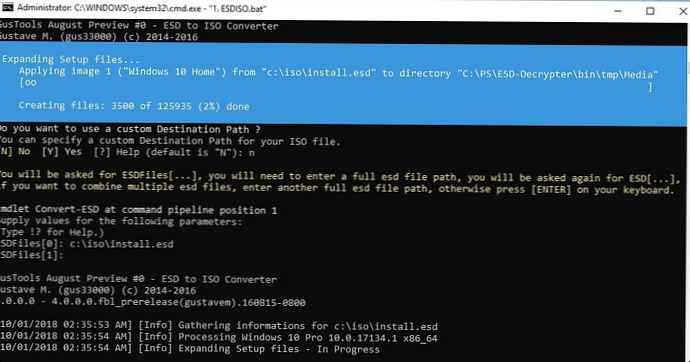
- A szkript befejezése után ellenőrizze, hogy a telepítő ISO-fájl a Windows 10-es képpel megjelenik-e a segédprogram könyvtárában, amelyet DVD-re írhat, vagy ennek alapján létrehozhat egy indítható USB-meghajtót..
Dism ++ segédprogram az install.esd fájl konvertálásához
Az ESD-kép konvertálásához ISO-fájlba egy egyszerű és kényelmes grafikus segédprogramot használhat. DISM++ (https://www.chuyu.me/en/index.html), amely ugyanaz, mint az ESD Decrypter szkript, de kényelmesebb grafikus felülettel rendelkezik.
- Töltse le és csomagolja ki az archívumot a Dism segédprogrammal++.
- Futtassa a Dism ++ futtatható fájlt az operációs rendszer bitmélységétől függően (Windows 10 x64 esetén a Dism ++ x64.exe fájlt kell futtatnia).
- Fogadja el a felhasználói megállapodást.
- Nyissa meg a Fájl menüt, és válassza az Esd -> ISO menüpontot.
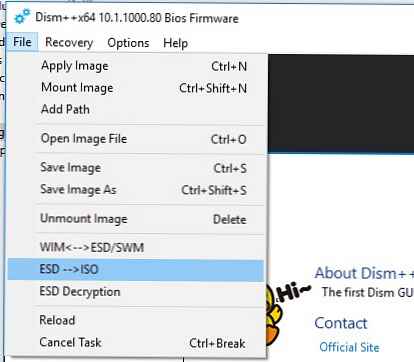
- Adja meg az előzőleg mentett ESD-fájl elérési útját. Ezután adja meg a beszerezni kívánt ISO fájl könyvtárát és nevét.
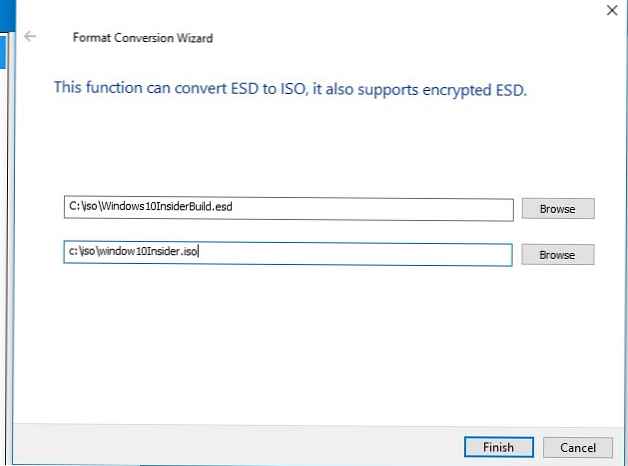
- Kattintson a Befejezés gombra, és várja meg, amíg az átalakítás befejeződik (10-15 percig tart).